Gestos básicos
| Gestos básicos |
Gestos en el aire
Es posible hacer capturas de pantalla y deslizarse hacia arriba o hacia abajo sin tocar la pantalla.
Acceda a ![]() , y asegúrese de que las opciones Desplazamiento en el aire y Captura por agarre estén habilitadas.
, y asegúrese de que las opciones Desplazamiento en el aire y Captura por agarre estén habilitadas.
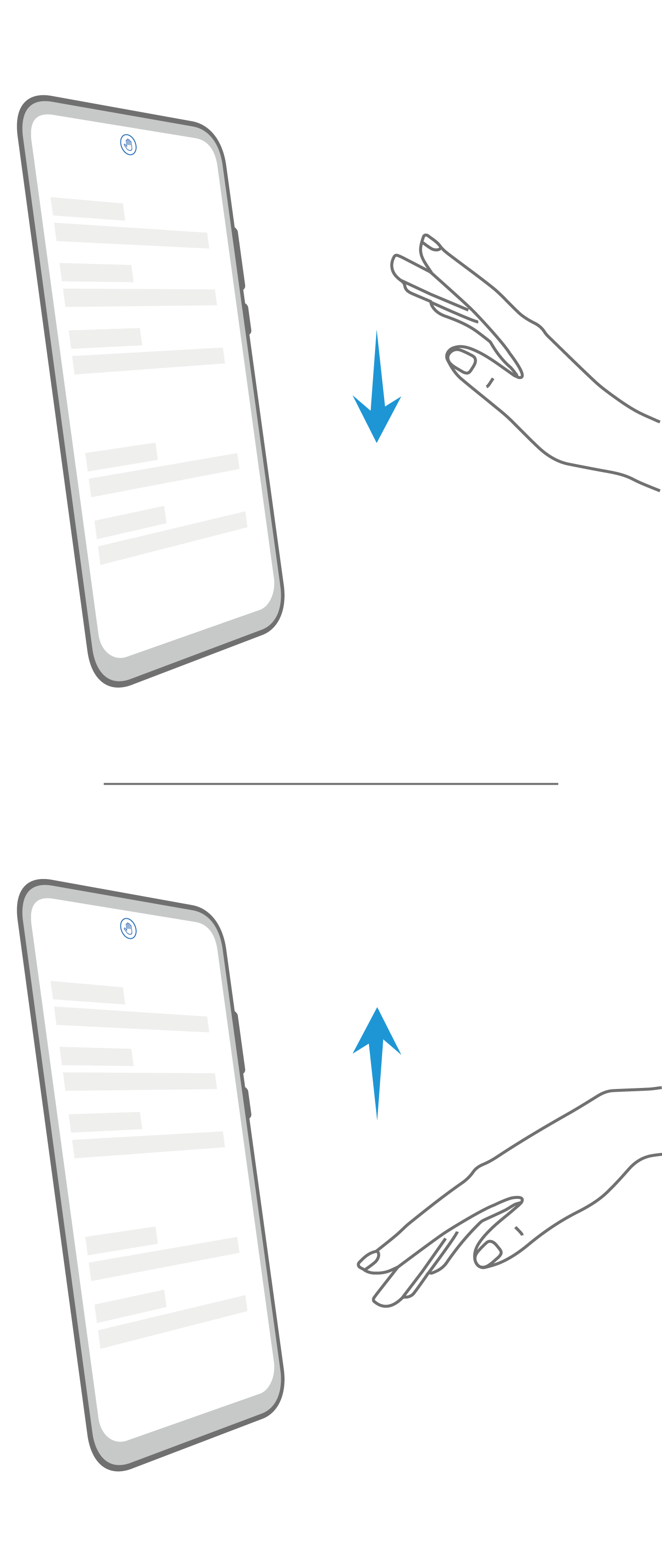 |
Desplazamiento en el aire Coloque la palma o la parte posterior de la mano a una distancia de entre 20 y 40 cm (8 a 16 pulgadas) de la pantalla hasta que aparezcan |
 |
Cómo hacer una captura de pantalla Coloque la palma de la mano a una distancia de entre 20 y 40 cm (8 a 16 pulgadas) de la pantalla hasta que aparezca |
Gestos de navegación del sistema
Acceda a ![]() y seleccione Gestos.
y seleccione Gestos.
 |
Volver Deslice el dedo hacia adentro desde el borde izquierdo o derecho para volver a la pantalla anterior. |
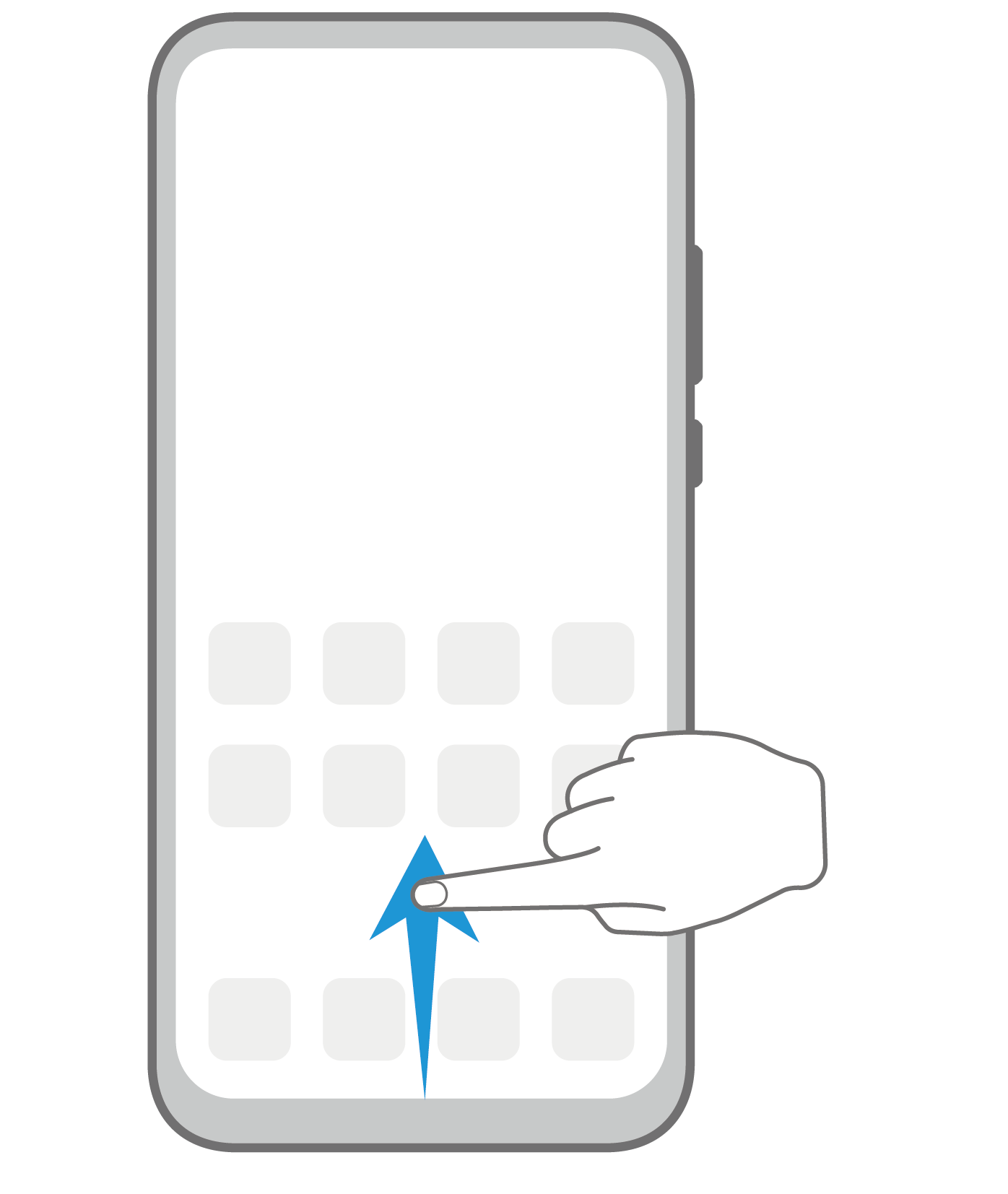 |
Volver a la pantalla principal Deslice el dedo hacia arriba desde la parte inferior para ir a la pantalla principal. |
 |
Ver tareas recientes Deslice el dedo hacia arriba desde la parte inferior de la pantalla y manténgala presionada para ver las tareas recientes. |
 |
Cerrar una aplicación En la pantalla Tareas recientes, deslice con el dedo la vista previa de una aplicación hacia arriba para cerrar la aplicación. |
 |
Acceder a funciones dentro de aplicaciones En aplicaciones de terceros aplicables, deslice el dedo hacia adentro desde el borde izquierdo o derecho cerca de la parte superior de la pantalla para acceder a funciones dentro de aplicaciones. |
Gestos con nudillos
Acceda a ![]() para habilitar Hacer captura de pantalla, Grabar pantalla y Pantalla dividida.
para habilitar Hacer captura de pantalla, Grabar pantalla y Pantalla dividida.
 |
Hacer una captura de pantalla Golpee la pantalla dos veces con un nudillo para hacer una captura de pantalla. |
 |
Hacer una captura de pantalla con desplazamiento Golpee la pantalla con un nudillo y dibuje una letra S para hacer una captura con desplazamiento. |
 |
Capturar parte de la pantalla Golpee la pantalla con un nudillo y dibuje una forma cerrada para capturar parte de la pantalla. |
 |
Grabar pantalla Golpee dos veces la pantalla con dos nudillos para comenzar o detener la grabación de pantalla. |
 |
Pantalla dividida Dibuje firmemente con un nudillo una línea que atraviese la pantalla para entrar al modo de pantalla dividida. |
Más gestos
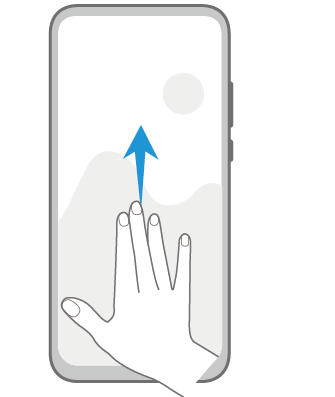 |
Cómo dividir la pantalla Deslice tres dedos hacia arriba sobre la pantalla. |
 |
Cómo acceder al modo de edición de la pantalla principal Junte dos dedos en la pantalla principal. |
 |
Cómo mostrar el panel de accesos directos en la pantalla de bloqueo Deslice el dedo hacia arriba desde la parte inferior de la pantalla de bloqueo. |
 |
Cómo mostrar la barra de búsqueda Deslice el dedo hacia abajo sobre la pantalla principal. |
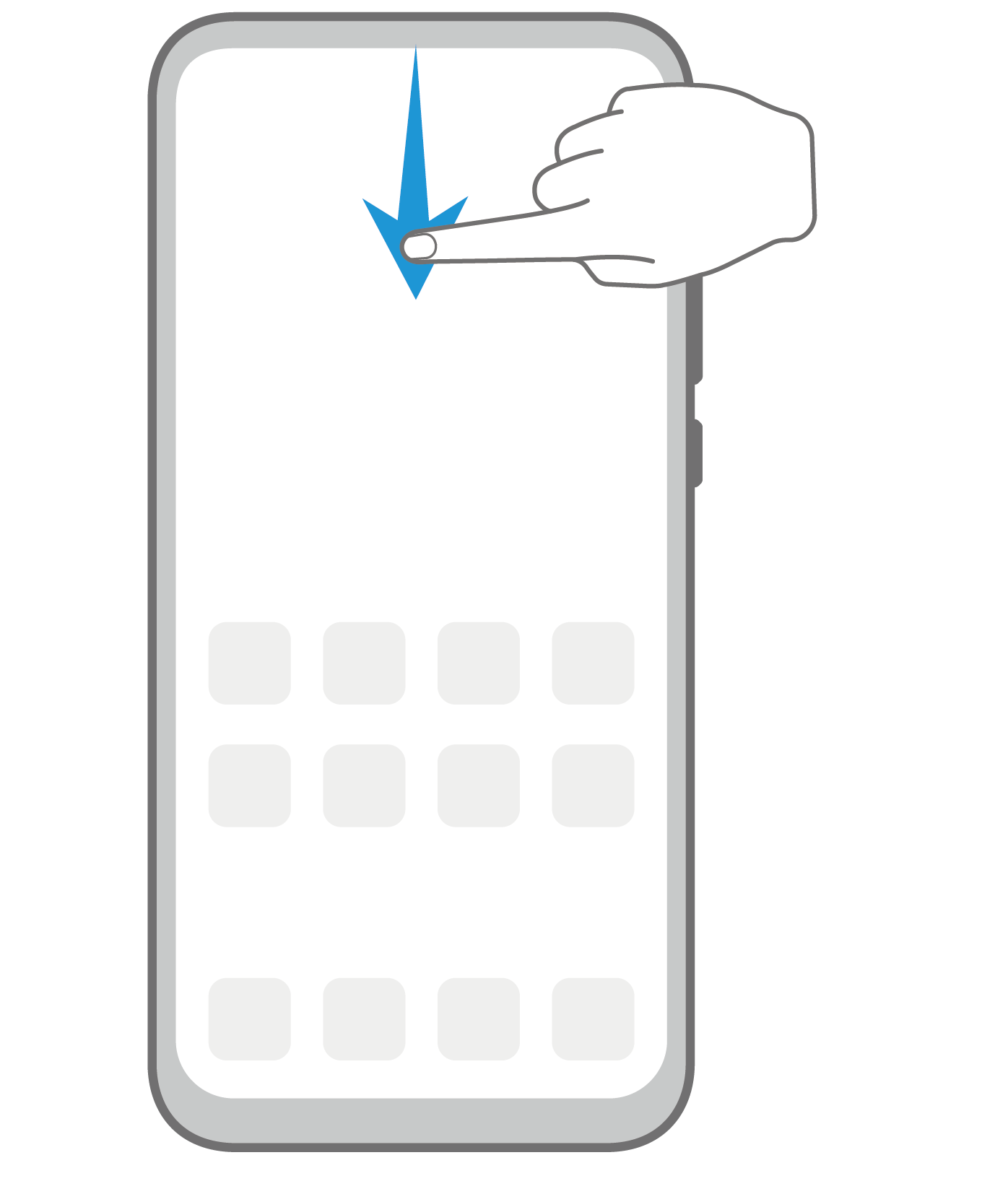 |
Cómo abrir el panel de notificaciones Deslice el dedo hacia abajo desde la barra de estado. |
